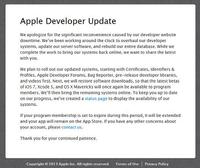2012年03月12日
ワイヤレスでのアプリインストール(iOS5.1) -準備
<社内で開発したアプリをワイヤレスで、iPadへインストール方法>
AdHoc ビルドしたiOSアプリを、ワイヤレスで配布して
インストールする方法です。
環境:iOS5.1、xcode4.3.1
<準備>
Ad-HocアプリをインストールするiPadの識別子(UDID)が必要!
下記の画面の順番にしたがってUDIDを確認。
画面の該当箇所にUDIDではなく、シリアル番号が
表示されている場合がある。
「シリアル番号」と書かれたラベルをクリックすると
UDIDが表示される。
インストールする全てのiPhoneのUDIDを調べる。

次にアドホック用の証明書を取得。
まずは、iOS Dev Centerにいって、「iOS Provisioning Portal > Devices > Manage」を表示する。
右上の「Add Devices」のボタンを押下すると、登録画面が表示されるので下記の用に入力する。
Device Name → 適当にわかる名前
Device ID → 先ほど調べたUUID
入力ができたら、右下の「Submit」ボタンを押下。
次にアプリケーションIDを取得。
既に取得している場合にはこの作業は必要なし。
次に証明書を取得。
「Provisioning > Distribution」に移動して右上の「New Profile」ボタンを押下して登録画面で下記の用に入力します。
Distribution Method → Ad-Hoc
Profile Name → アプリ名などわかりやすい名前
App ID → 先ほど登録したApp ID
Devices → 最初に登録したデバイス(AdHocでインストールする端末)
で右下の「Submit」ボタンを押下。
「Provisioning > Distribution」でブラウザの再読み込み
すると、登録したProvisioning Profileの右側に「Download」ボタンが
表示されるので、押下してダウンロード。
ダウンロードしたファイルをダブルクリックするとMac に登録される。
これで準備は終了!
AdHoc ビルドしたiOSアプリを、ワイヤレスで配布して
インストールする方法です。
環境:iOS5.1、xcode4.3.1
<準備>
Ad-HocアプリをインストールするiPadの識別子(UDID)が必要!
下記の画面の順番にしたがってUDIDを確認。
画面の該当箇所にUDIDではなく、シリアル番号が
表示されている場合がある。
「シリアル番号」と書かれたラベルをクリックすると
UDIDが表示される。
インストールする全てのiPhoneのUDIDを調べる。

次にアドホック用の証明書を取得。
まずは、iOS Dev Centerにいって、「iOS Provisioning Portal > Devices > Manage」を表示する。
右上の「Add Devices」のボタンを押下すると、登録画面が表示されるので下記の用に入力する。
Device Name → 適当にわかる名前
Device ID → 先ほど調べたUUID
入力ができたら、右下の「Submit」ボタンを押下。
次にアプリケーションIDを取得。
既に取得している場合にはこの作業は必要なし。
次に証明書を取得。
「Provisioning > Distribution」に移動して右上の「New Profile」ボタンを押下して登録画面で下記の用に入力します。
Distribution Method → Ad-Hoc
Profile Name → アプリ名などわかりやすい名前
App ID → 先ほど登録したApp ID
Devices → 最初に登録したデバイス(AdHocでインストールする端末)
で右下の「Submit」ボタンを押下。
「Provisioning > Distribution」でブラウザの再読み込み
すると、登録したProvisioning Profileの右側に「Download」ボタンが
表示されるので、押下してダウンロード。
ダウンロードしたファイルをダブルクリックするとMac に登録される。
これで準備は終了!
Developer向けサイトの普及はまだ?
UIWebViewで表示しているサイトで、「長押し」を禁止
Xcode4でのプロジェクト名の変更方法
ビルド時の「Code Sign error・・・」エラー
ワイヤレスでのアプリインストール(iOS5.1) -配布手順
xcodeでのメッセージ改行
UIWebViewで表示しているサイトで、「長押し」を禁止
Xcode4でのプロジェクト名の変更方法
ビルド時の「Code Sign error・・・」エラー
ワイヤレスでのアプリインストール(iOS5.1) -配布手順
xcodeでのメッセージ改行
Posted by つーぴょん at 16:25│Comments(0)
│Xcode覚書き